Punktdetails wie abgesteckt
Punktdetails wie abgesteckt werden in Absteckberichten angezeigt, die im Bildschirm Exportieren erstellt werden. Sie werden im Bildschirm Abgesteckte Differenzen bestätigen angezeigt, der eingeblendet wird, wenn Sie Vor Speicherung ansehen aktivieren.
So konfigurieren Sie Punktdetails wie abgesteckt:
- Wenn Sie den Vermessungsstil bearbeiten, tippen Sie auf
und wählen Einstellungen / Vermessungsstile / <Name des Vermessungsstils> / Absteckung.
- Tippen Sie bei der Absteckung auf Optionen.
Das Gruppenfeld Punktdetails wie abgesteckt enthält die folgenden Einstellungen.
Die Unterschiede zwischen dem Sollpunkt und dem abgesteckten Punkt vor dem Speichern angezeigt werden sollen, wählen Sie das Kontrollkästchen Vor Speicherung ansehen. Wählen Sie dann eine der folgenden Optionen:
- Stellen Sie die Horizontale Toleranz auf 0,000 m ein, um die Unterschiede immer anzuzeigen.
-
Stellen Sie die Horizontale Toleranz auf einen passenden Wert ein, um die Unterschiede nur anzuzeigen, wenn die Toleranz überschritten wird.
Die Werte Differenzen abstecken werden als Unterschiede vom gemessenen Punkt/Punkt wie abgesteckt zum Sollpunkt angezeigt.
Wählen Sie im Feld Abgesteckte Differenzen ein geeignetes Anzeigeformat.
Wenn Sie einen Empfänger mit IMU-Neigungskompensation verwenden und die IMU justiert ist, gelten die Differenzen für die Stabspitze, nicht für das Antennenphasenzentrum (APC).
Die folgende Auflistung führt die mit den Sprachdateien bereitgestellten übersetzten Absteckformate sowie die von diesen Formaten gebotene Unterstützung auf:
-
Punkt‑Absteckungsauszeichnung
Stellt eine vereinfachte Absteckungsdarstellung bereit, in der die vertikale Strecke (Abtrag/Auftrag) zum Sollpunkt angegeben wird. Die vertikale Strecke zu einem DGM wird ggf. ebenfalls angezeigt.
-
Punkt‑Absteckung mit mehreren Höhen
Stellt eine Absteckungsdarstellung bereit, in der Sie die Punkt-Sollhöhe (der Wert für Abtrag/Auftrag wird aktualisiert) und die Eingabe von bis zu zwei zusätzlichen Sollöhen mit zugeordneten vertikalen Offsets und aktualisierten Abtrag/Auftrag-Werten bearbeiten können.
-
Linien‑Absteckungsauszeichnung
Stellt eine vereinfachte Absteckungsdarstellung bereit, in der die vertikale Strecke (Abtrag/Auftrag) zur Sollposition angegeben wird. Die zugehörige Station und die Offsetwerte werden je nach ausgewählter Linienabsteckmethode bereitgestellt.
-
Bogen‑Absteckungsauszeichnung
Stellt eine vereinfachte Absteckungsdarstellung bereit, in der die vertikale Strecke (Abtrag/Auftrag) zur Sollposition angegeben wird. Die zugehörige Station und die Offsetwerte werden je nach ausgewählter Bogenabsteckmethode bereitgestellt.
-
DGM‑Absteckungsauszeichnung
Stellt eine vereinfachte Absteckungsdarstellung bereit, in der die vertikale Strecke (Abtrag/Auftrag) zum abgesteckten DGM angegeben wird.
-
Schachtsohlen abstecken
Beim Abstecken eines Schachtes mit mehreren Sohlen aus einer LandXML-Datei für Rohrleitungsnetze wird eine vereinfachte Absteckanzeige bereitgestellt, in der die zusätzlichen Höhen in der LandXML-Datei für Rohrleitungsnetze verwendet werden, um die zugehörigen vertikalen Offsets und aktualisierten Abtrags-und Auftragswerte im Bildschirm Abgesteckte Differenzen bestätigen zu berechnen.
Wenn die Trassen-Anwendung installiert ist, sind die folgenden zusätzlichen, übersetzten Absteckformate verfügbar:
-
Trassen‑Geländeschnitt plus Offsets
Stellt Details aller abgesteckten Standardtrassendifferenzen sowie eine Liste der horizontalen und vertikalen Strecken zu allen Querprofilpositionen von der abgesteckten Offsetposition bereit. Die bereitgestellten horizontalen und vertikalen Strecken beinhalten die angewandten horizontalen und vertikalen Baufreiheiten.
-
Trassen‑Absteckungsauszeichnung
Stellt eine vereinfachte Absteckungsdarstellung bereit, in der die vertikale Strecke (Abtrag/Auftrag) zur Sollposition der Trasse angegeben wird. Die zugehörige Stations‑ und Offsetwerte und die Querprofildetails werden je nach ausgewählter Trassenabsteckmethode bereitgestellt.
-
Trassen‑QP‑Details
Stellt Details aller abgesteckten Standardtrassendifferenzen sowie eine Liste der Querprofilelemente (links und rechts) bereit, die das Sollquerprofil bei der ausgewählten Station definieren.
Wenn die Pipelines-Anwendung installiert ist, sind die folgenden zusätzlichen, übersetzten Absteckberichte verfügbar:
-
Pipelines – Kurvenbandabsteckung
Stellt Details aller in der Kurvenbandabsteckung abgesteckten Deltas sowie die Werte für die nächste und letzte Station für Positionen bereit, die in den inneren und äußeren Winkeln nicht‑tangentialer Schnittpunkte im Kurvenband gemessen wurden.
Wählen Sie beim Abstecken eines Rohrleitungskurvenbands dieses Format abgesteckte Differenzen aus.
-
Pipelines – Punkteabsteckung
Stellt Details aller in der Punkteabsteckung abgesteckten Deltas sowie die Werte für die nächste und letzte Station für Positionen bereit, die in den inneren und äußeren Winkeln nicht‑tangentialer Schnittpunkte im Kurvenband gemessen wurden.
Siehe das Diagramm mit folgenden Details:
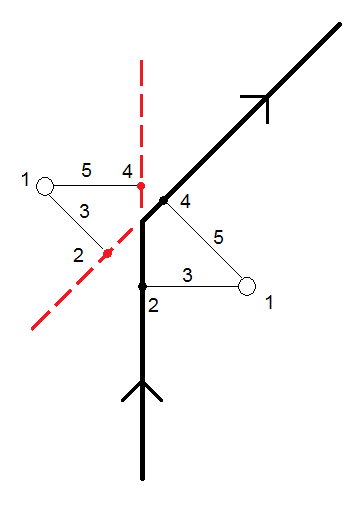
1 Abgesteckter Punkt 2 Neue Station 3 Nächster Offset 4 Alte Station 5 Letzter Offset Wählen Sie beim Abstecken von Punkten dieses Format abgesteckte Differenzen aus.
Sie können für den Namen des abgesteckten Punktes Folgendes einstellen:
- Entwurfsname
- Entwurfsname (mit Präfix)
- Entwurfsname (mit Suffix)
- den nächsten automatischen Punktnamen
Füllen Sie für die Entwurfsnamenoptionen mit Präfix oder Suffix entsprechend das Feld Präfix/Suffix aus.
Die Entwurfsnamenoptionen sind nur beim Abstecken von Punkten verfügbar.
Sie können für den Code des abgesteckten Punktes Folgendes einstellen:
- Entwurfsname
- Entwurfscode
- Zuletzt verwendeter Code
- Sollstation und Offset
Die Beschreibung wird wie folgt festgelegt:
- Beim Abstecken eines Punkts, einer Linie oder eines Bogens mit Beschreibungen wird für die Beschreibung des abgesteckten Punkts die Beschreibung des Entwurfselements festgelegt, sofern der Code Wie abgesteckt nicht auf Zuletzt verwendeter Code festgelegt wird, da in diesem Fall dann die zuletzt verwendete Beschreibung verwendet wird.
- Beim Abstecken einer Trasse mit der Trassen‑Anwendung ist die Beschreibung unabhängig von der Einstellung Code wie abgesteckt stets die zuletzt verwendete Beschreibung.
Legen Sie die Einstellung für das Kontrollkästchen Gitterdifferenzen anzeigen fest. Führen Sie einen der nachfolgenden Schritte aus:
- Aktivieren Sie das Kontrollkästchen, um die Hochwert-, Rechtswert- und Höhendifferenzen bei der Absteckung anzuzeigen und zu speichern.
- Deaktivieren Sie das Kontrollkästchen, um die Differenzen als horizontale Strecke, vertikale Strecke und Azimut anzuzeigen und zu speichern.
Wenn Sie einen benutzerdefinierten Absteckbericht verwenden, wird die Option Gitterdifferenzen speichern nur verwendet, wenn im Bericht darauf Bezug genommen wird.